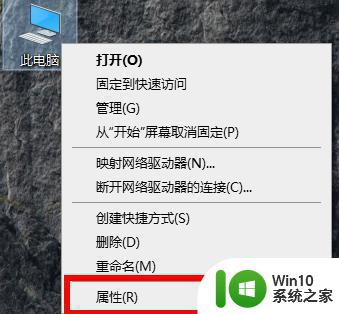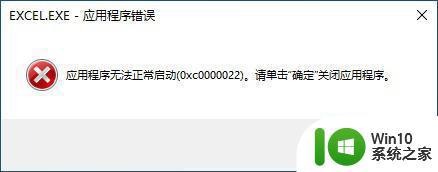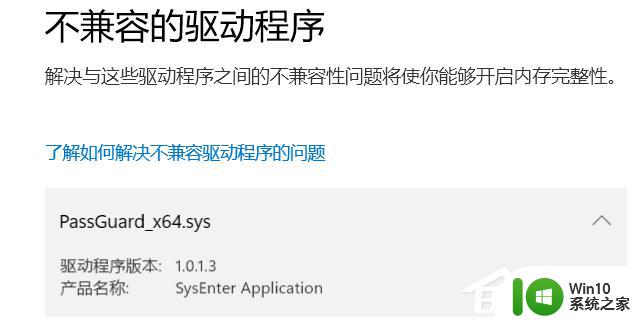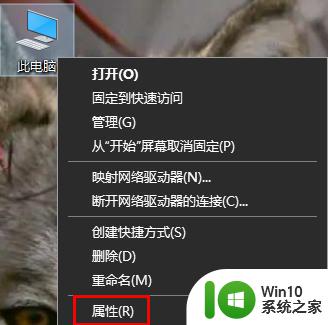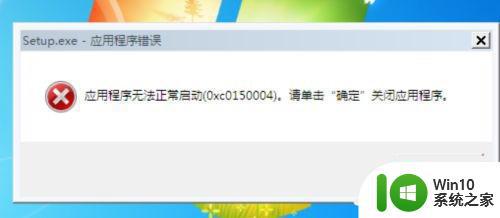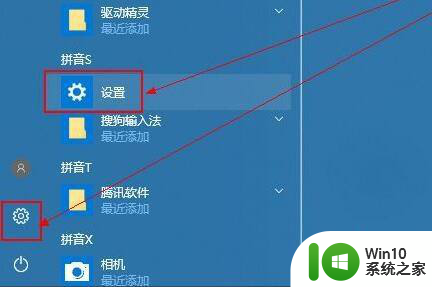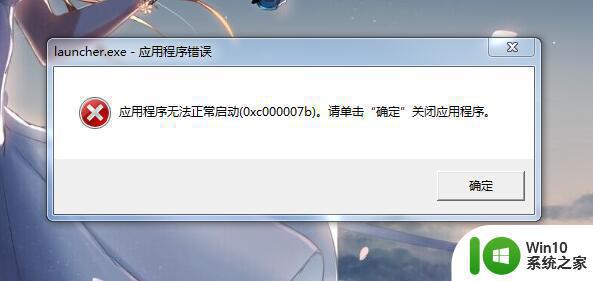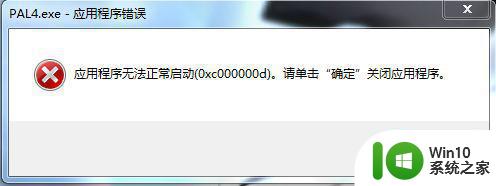网卡驱动程序不正常怎么修复 网卡驱动程序不正常的原因和解决方法
网卡驱动程序不正常怎么修复,网卡驱动程序的正常运行对于计算机的联网功能至关重要,然而有时我们可能会遇到网卡驱动程序不正常的情况,导致无法连接网络或者网络速度缓慢。这种问题的出现可能有多种原因,比如驱动程序版本过旧、驱动程序文件损坏或者系统更新不完整等。不过幸运的是我们可以采取一些解决方法来修复这一问题。首先我们可以尝试更新网卡驱动程序到最新版本,通常可以从官方网站或驱动程序提供商的网站下载。其次我们可以尝试卸载旧的驱动程序,并重新安装最新版本的驱动程序。此外检查系统更新是否完整也是解决问题的一种方法,我们可以通过打开系统更新设置,查看是否有待安装的更新补丁。如果以上方法仍然无法解决问题,我们可以尝试重启计算机或者使用系统的修复工具来修复损坏的文件。总之针对网卡驱动程序不正常的情况,我们可以通过更新驱动程序、卸载重装、检查系统更新和修复文件等方法来解决,确保计算机的网络连接正常运行。
方法如下:
1、右键点击计算机或者是我的电脑,选择【设备管理器】选项。
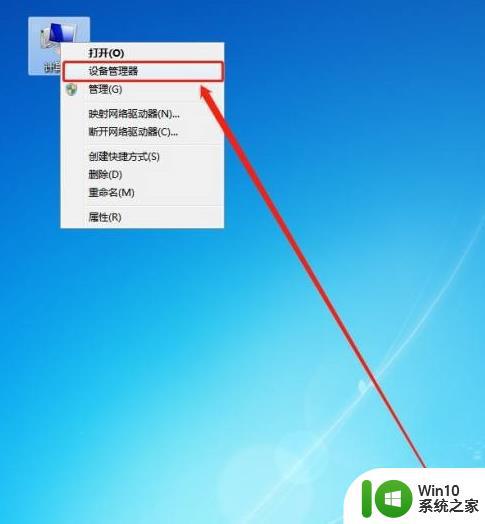
2、找到其中的【网络适配器】,点击打开。
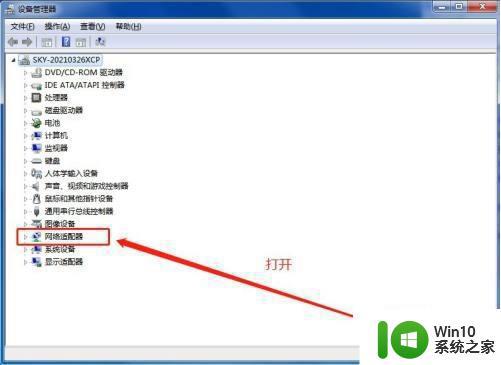
3、双击其中的网卡设备。
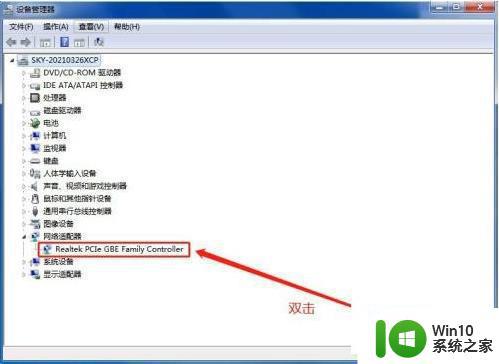
4、选择【驱动程序】的选项卡。
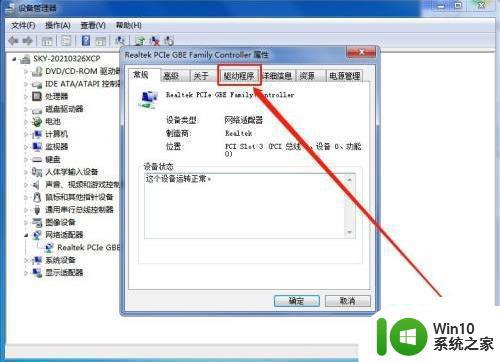
5、点击【更新驱动程序】,问题就解决了。
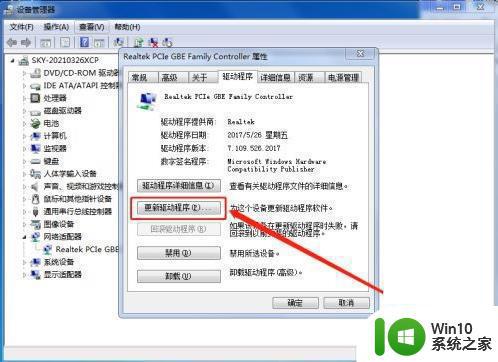
以上就是修复网卡驱动程序不正常的全部内容,如果您还不了解,请根据小编的方法进行操作,我们希望这能帮助到您。